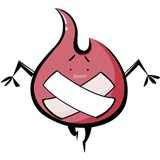-
-20160518-02- parted工具支持的文件系统类型比较少 所以用mkfs(make file system)命令来格式化 sdb(MBR分区表)添加的第二个硬盘 sdc(GPT分区表)添加的第三个 mkfs.ext3 /dev/sdb1 把sdb1格式化为ext3 mkfs -t ext4 /dev/sdb2 把sdb2格式化为ext4 以上两种写法效果一致 注意:1)MBR分区表磁盘的扩展分区不可以格式化直有主分区和逻辑分区可以,GPT分区表带硬盘的分区表用fdisk无法查看分区表和文件系统类型,必须用parted工具,使用print才能查看GPT硬盘分区表。 挂载 挂载到默认挂载目录/mnt/目录 挂载到已经存在的挂载点 1.建立文件夹(挂载点)mkdir -p /mnt/imooc 2.mount /dev/sdb1 /mnt/immoc 挂载到挂载点(mount挂载有临时性,重启后失效) 3.umount /mnt/imooc卸载挂载的磁盘分区 4. vim + /etc/fstab 编辑挂载文件,在末尾添加 (/dev/sdb1(设备名称) /mnt/immoc(挂载点) ext3(文件系统类型) defaults 0 0) 系统重启会自动挂载查看全部
-
-20160518-02- 分区的格式化 parted工具支持的文件系统类型比较少 所以用mkfs(make file system)命令来格式化 sdb(MBR分区表)添加的第二个硬盘 sdc(GPT分区表)添加的第三个 mkfs.ext3 /dev/sdb1 把sdb1格式化为ext3 mkfs -t ext4 /dev/sdb2 把sdb2格式化为ext4 以上两种写法效果一致 注意:1)MBR分区表磁盘的扩展分区不可以格式化直有主分区和逻辑分区可以,GPT分区表带硬盘的分区表用fdisk无法查看分区表和文件系统类型,必须用parted工具,使用print才能查看GPT硬盘分区表。查看全部
-
用户和用户组的信息存储于N个文件中 第3个:是/etc/passwd文件 第4个:是/etc/shadow文件查看全部
-
用户和用户组的信息存储于N个文件中 第1个:是/etc/group文件 第2个:是/etc/gshadow文件查看全部
-
用户和用户组查看全部
-
为硬盘添加swap交换分区查看全部
-
想要永久挂载,需要将挂载信息写入 /etc/fstab的最后一行。 如: /dev/sdb1 /mnt/imooc ext3 defaults 0 0查看全部
-
格式化分区的不同写法: 1.mkfs.ext3 /dev/sdb1 : 将sdb1格式化为ext3文件系统 2.mkfs -t ext4 /dev/sdb2 : 将sdb2格式化为ext4文件系统查看全部
-
GPT的主分区中,不适合安装X86架构的系统(即通常说的32位系统)查看全部
-
GPT模式下的单个分区容量是18EB,也就是19327352832GB查看全部
-
磁盘分区的模式查看全部
-
fdisk /dev/sd2 是对磁盘分区进行规划,并没有真正去进行。所以这个规划方案在规划过程中是可以更改的。等于是施工的图纸,在施工之前,是可以修改的。 等确认了施工图纸无误,需要执行分区时,采用fdisk命令选项中的w,即可查看全部
-
硬盘消耗殆尽时,建议的做法查看全部
-
du 统计磁盘上的文件大小查看全部
-
df查看磁盘分区使用状况查看全部
举报
0/150
提交
取消